ホームページ >Java >&#&チュートリアル >Java環境を構成し、CentosにTomcatをインストールする方法
Java環境を構成し、CentosにTomcatをインストールする方法
- WBOYWBOYWBOYWBOYWBOYWBOYWBOYWBOYWBOYWBOYWBOYWBOYWB転載
- 2023-04-30 11:07:061559ブラウズ
1. Java 環境をインストールします:
orcal 公式 Web サイトにアクセスして、jdk rpm パッケージをダウンロードします:
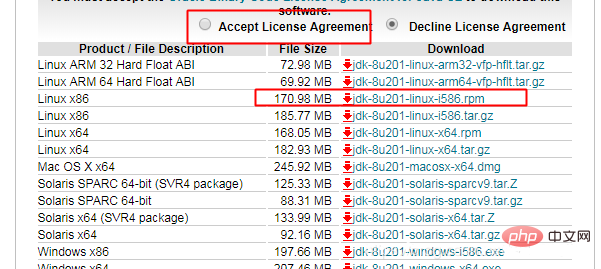
実行します。ダウンロードが完了したら:rpm -ivh jdk-8u161-linux-x64.rpm インストールします。デフォルトでは /usr/java ディレクトリにインストールされます

export java_home=/usr/java/jdk1.8.0_161/export classpath=.:$ java_home/jre/lib/rt.jar:$ java_home/lib/dt.jar:$java_home/lib/tools.jarexport path=$path:$java_home/bin

#Execute:
java -version 設定が成功したかどうかを確認します。次のインターフェイスが表示されます。構成が成功したことを示します
 #2. Tomcat をインストールします
#2. Tomcat をインストールします
Apache 公式 Web サイトにアクセスし、Tomcat ソース コード パッケージをダウンロードします。
ダウンロード時に必ずバイナリ配布のソース コード パッケージを選択してください
ダウンロード後、解凍し、解凍されたディレクトリの内容を /usr にコピーします。 /local/tomcat (/usr/local/tomcat ディレクトリは手動で作成する必要があります) 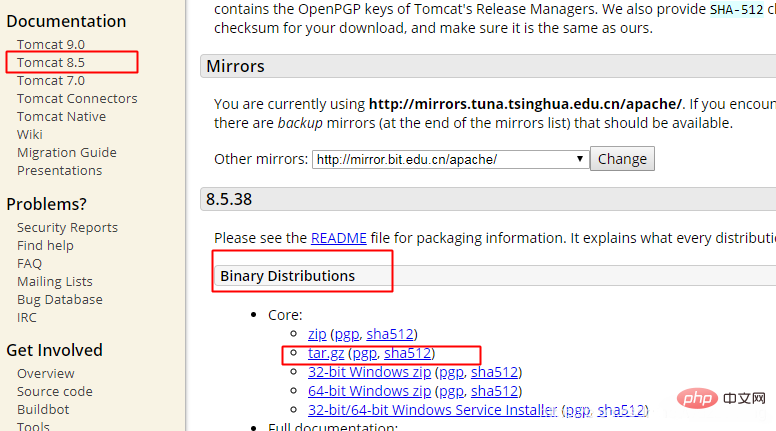
tar -xf apache-tomcat-8.5.38.tar.gz mkdir /usr/local/tomcat8 mv apache-tomcat-8.5.38/* /usr/local/tomcat8/ cd /usr/local/tomcat8/bin ./startup.sh
Tomcat が正常にインストールされました。テストのためにアクセスしてください: 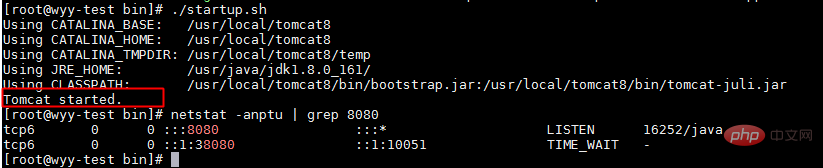
#
以上がJava環境を構成し、CentosにTomcatをインストールする方法の詳細内容です。詳細については、PHP 中国語 Web サイトの他の関連記事を参照してください。
声明:
この記事はyisu.comで複製されています。侵害がある場合は、admin@php.cn までご連絡ください。

